Maison >Tutoriel système >Série Windows >Que dois-je faire si mon clavier Win11 tombe en panne et que je ne peux pas taper ? Solution à l'échec du clavier Win11 et à l'impossibilité de taper
Que dois-je faire si mon clavier Win11 tombe en panne et que je ne peux pas taper ? Solution à l'échec du clavier Win11 et à l'impossibilité de taper
- PHPzavant
- 2024-03-16 12:40:081114parcourir
win11Que dois-je faire si le clavier tombe en panne et que je ne peux pas taper ? Lorsque nous utilisons le système Win11, nous constatons que le clavier tombe en panne et ne peut pas être utilisé. Alors, que doivent faire les utilisateurs s'ils rencontrent ce genre de chose ? Les utilisateurs peuvent trouver directement la gestion sous cet ordinateur, puis cliquer sur le clavier sous le gestionnaire de périphériques pour fonctionner. Laissez ce site Web présenter soigneusement aux utilisateurs les solutions au problème de panne du clavier Win11 et d'incapacité de taper.
Solution en cas de panne de clavier Win11 et d'impossibilité de taper
Méthode 1 :
1 Après avoir allumé l'ordinateur, recherchez "Ce PC" sur le bureau, faites un clic droit et sélectionnez "Gérer".
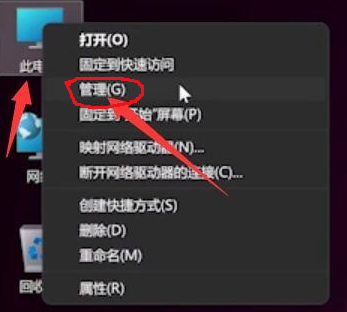
2. Après être entré dans la page de gestion, cliquez sur "Gestionnaire de périphériques" à gauche et recherchez "Clavier" à droite.

3. Développez l'option "Clavier", recherchez notre clavier, faites un clic droit et sélectionnez l'option "Mettre à jour le pilote".

4. Une fois que l'interface de la fenêtre apparaît, cliquez sur "Rechercher automatiquement les pilotes".

5. Une fois la mise à jour du pilote terminée, sélectionnez le périphérique de la souris et mettez-le à jour en utilisant la même méthode.
Méthode 2 :
S'il s'agit d'un ordinateur portable, la solution est d'essayer d'abord d'appuyer sur la touche "alt gauche + maj gauche + verrouillage numérique. Si cela ne fonctionne pas, vous pouvez essayer la méthode suivante :
1. Appuyez sur "win +R" pour afficher la fenêtre de commande, entrez la commande "powercfg, cpl" et appuyez sur la touche Entrée

2. Sélectionnez ensuite l'option "Sélectionner la fonction du bouton d'alimentation". 3. Après avoir accédé à la page, sélectionnez "Modifier les paramètres actuellement indisponibles".

4. Annulez le √ devant "Démarrer le démarrage rapide [Recommandé]" dans "Paramètres d'arrêt".
Ce qui précède est le contenu détaillé de. pour plus d'informations, suivez d'autres articles connexes sur le site Web de PHP en chinois!
Articles Liés
Voir plus- Comment changer la langue du système Win11 en chinois
- Microsoft lance un nouvel outil de gestion de l'éclairage RVB natif pour injecter une nouvelle tendance dans le système Win11
- Comment résoudre le problème de la désactivation des mises à jour des pilotes de périphériques dans Win10
- Instructions pour désactiver la mise à jour du pilote de la carte graphique dans Win10 Home Edition
- Solution au problème selon lequel le pilote de la carte graphique WinXP ne peut pas être mis à jour

